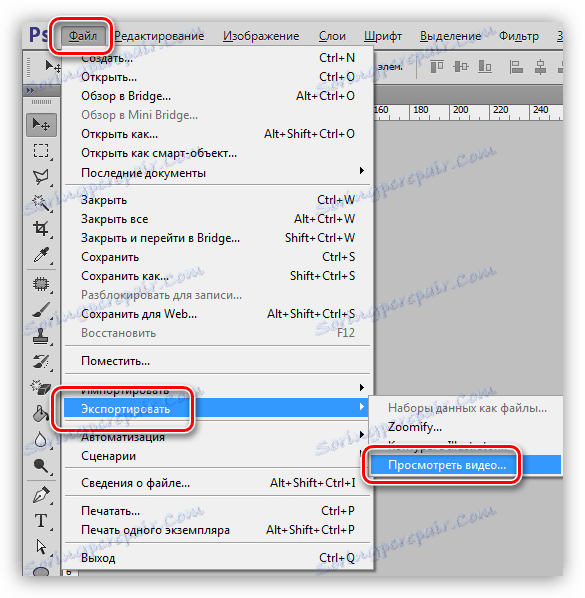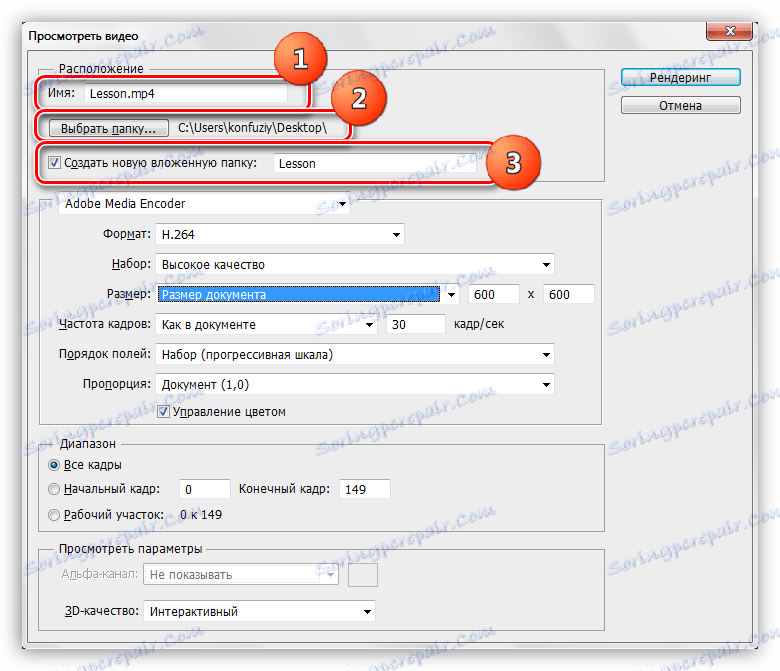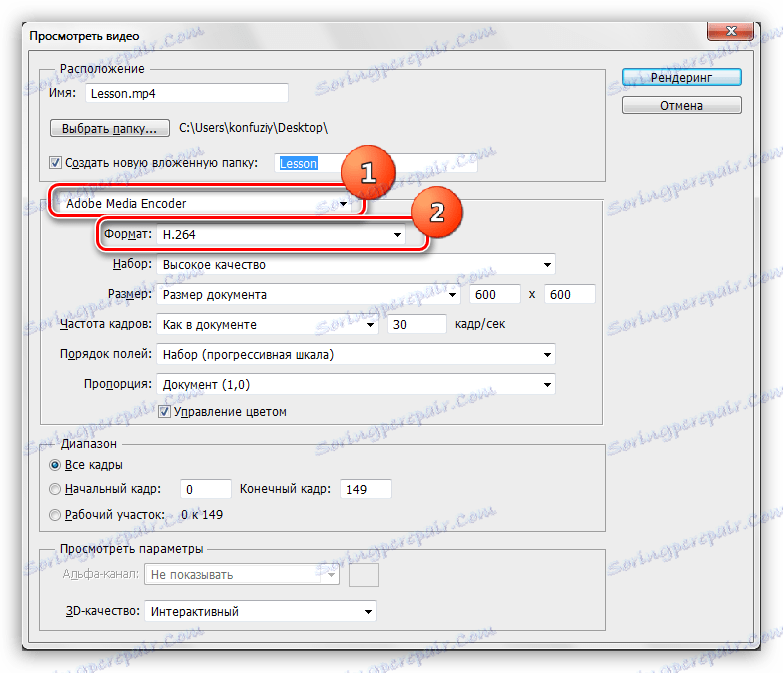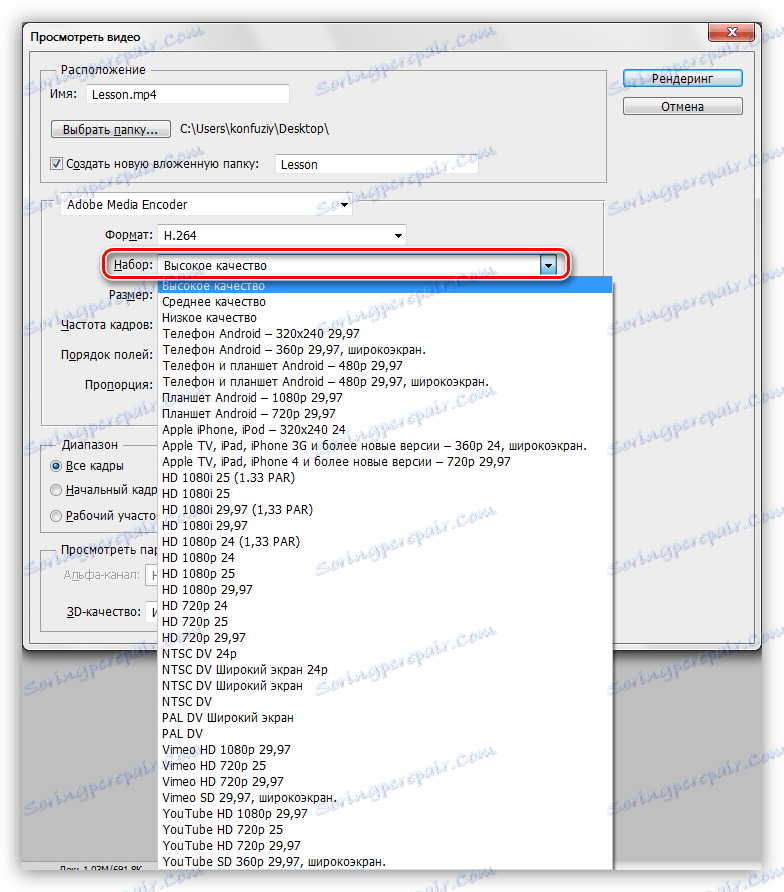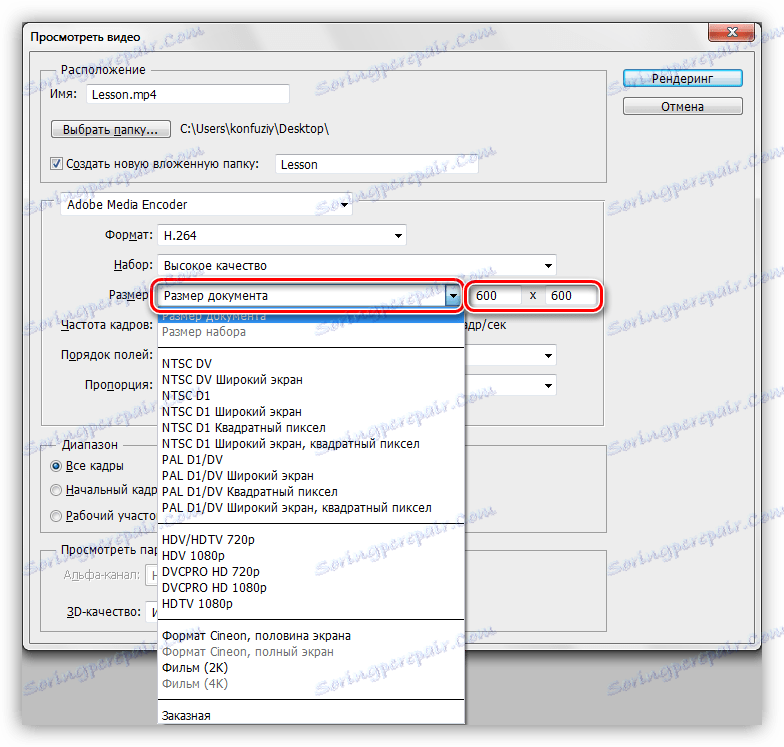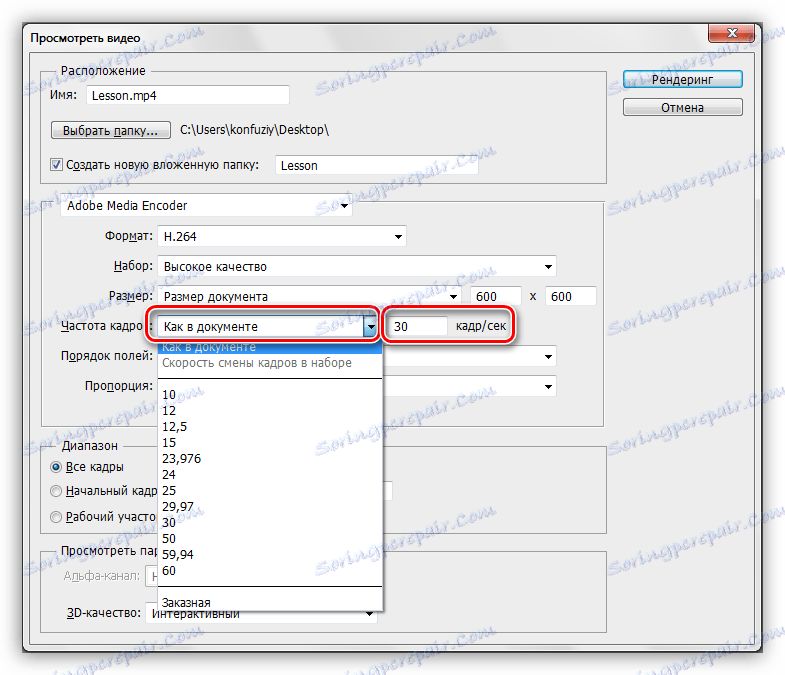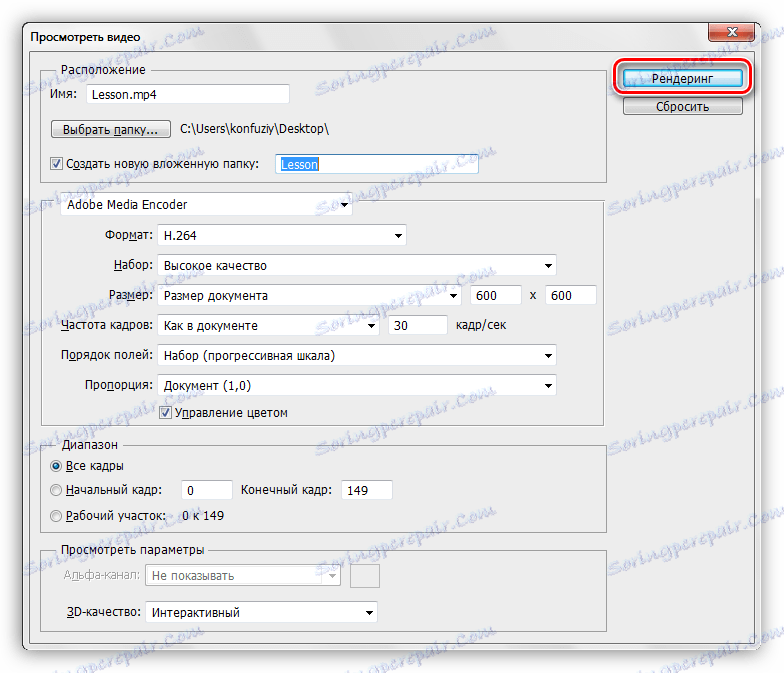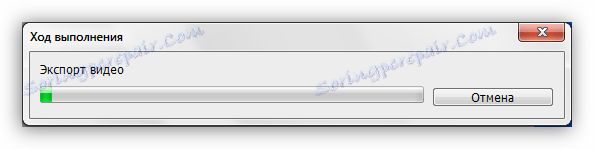Uložte animáciu do video súboru vo Photoshope
Photoshop - vo všetkých ohľadoch vynikajúci program. Editor vám umožňuje spracovávať obrázky, vytvárať textúry a kliparty, nahrávať animácie.
Na animáciu budeme hovoriť podrobnejšie. Štandardný formát pre "živé" obrázky je GIF. Tento formát vám umožňuje uložiť animáciu po jednotlivých snímkach do jedného súboru a prehrať ho v prehliadači.
Lekcia: Vytvorte jednoduchú animáciu vo Photoshope
Ukázalo sa, že vo Photoshope je funkcia uložiť animáciu vo forme nielen hypha, ale aj video súboru.
Uložiť video
Program vám umožňuje uložiť video v niekoľkých formátoch, ale dnes budeme hovoriť o tých nastaveniach, ktoré nám umožnia získať výstup zo štandardného súboru MP4, ktorý je vhodný na spracovanie v video editore a publikáciách na internete.
- Po vytvorení animácie musíme prejsť do ponuky "Súbor" a nájsť položku s názvom "Exportovať" , pri vznášaní sa objaví ďalšie menu. Tu nás zaujíma odkaz "Zobraziť video" .
![Položka ponuky Zobrazenie videa vo Photoshope]()
- Ďalej musíte uviesť názov súboru, určiť miesto uloženia a podľa potreby vytvoriť podsložku v cieľovej zložke.
![Nastavenie miesta ukladania súboru videa vo Photoshope]()
- V ďalšom bloku štandardne opúšťame dve nastavenia - "Adobe Media Encoder" a kodek H264 .
![Nastavenia kodekov v programe Photoshop]()
- V rozbaľovacom zozname Nastaviť môžete vybrať požadovanú kvalitu videa.
![Kvalita videa vo Photoshope]()
- Ďalšie nastavenie vám umožňuje nastaviť veľkosť videa. Program predvolene zapíše lineárne rozmery dokumentu do polí.
![Úprava veľkosti videa vo Photoshope]()
- Rámcovú frekvenciu upravíte výberom hodnoty v príslušnom zozname. Je rozumné ponechať predvolenú hodnotu.
![Rýchlosť videa vo Photoshope]()
- Ostatné nastavenia nie sú pre nás veľmi zaujímavé, pretože tieto parametre stačia na produkciu videa. Ak chcete začať vytvárať video, stlačte tlačidlo "Rendering" .
![Tlačidlo Rendering vo Photoshope]()
- Čakáme na koniec výrobného procesu. Čím viac snímok vo vašej animácii, tým viac času sa vykreslí.
![Proces vykresľovania videa vo Photoshope]()
Po vytvorení videa ho môžeme nájsť v priečinku, ktorý bol zadaný v nastaveniach.
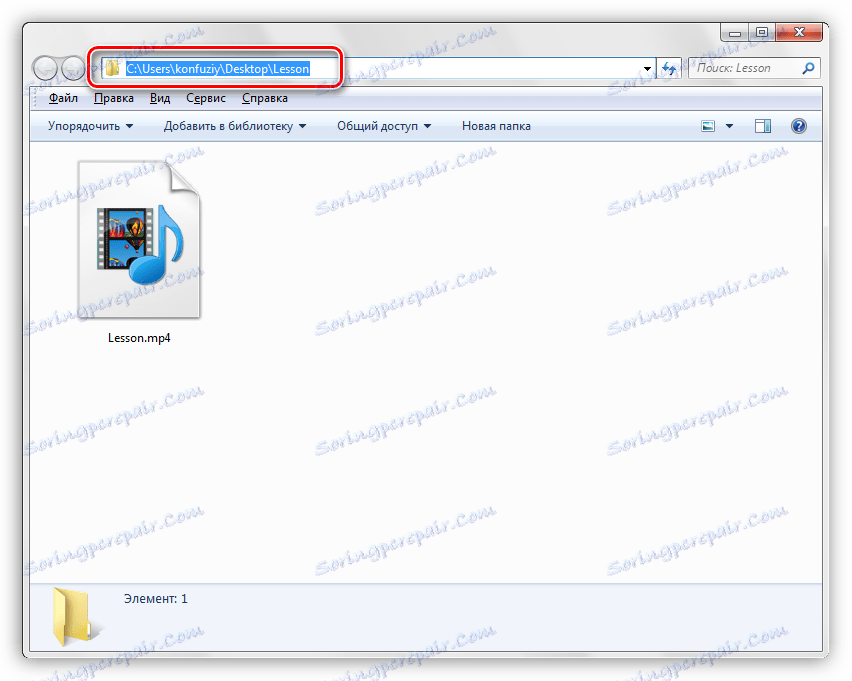
Ďalej s týmto súborom môžeme urobiť čokoľvek: prezerať ho v každom hráčovi, pridať k ďalšiemu videu v akomkoľvek editore, "vyplniť" s video hostingom.
Ako viete, nie všetky programy vám umožňujú pridávať animáciu do vašich skladieb vo formáte GIF. Funkcia, ktorú sme dnes študovali, umožňuje preložiť hyfu do videa a vložiť ho do videa.